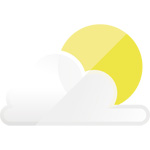Windows11 で通知やスタートメニューに表示されるおすすめ、提案、広告を非表示にする方法を解説します。
普段使用しているパソコンにまで、広告が表示されるのは気分が良いものではありませんよね。
標準設定では広告のようなおすすめや提案が表示されるようになっています。設定でオフにする事が可能です。
動画で見る
スタートメニューのおすすめを消す

スタートメニューを開き、設定を開きます。
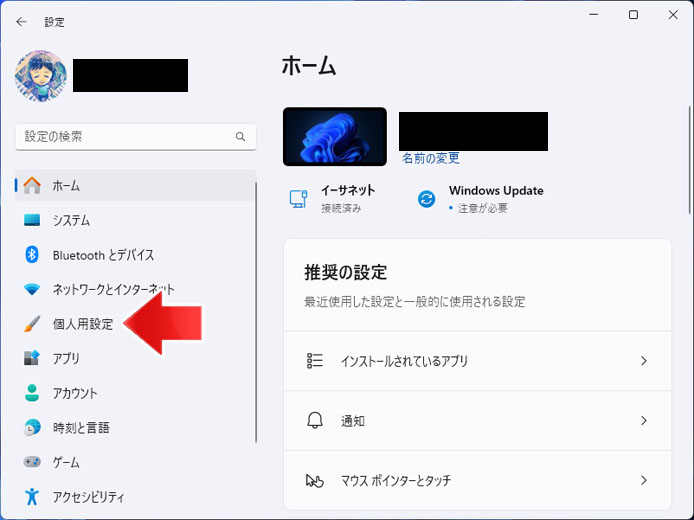
左メニューより個人用設定を開きます。
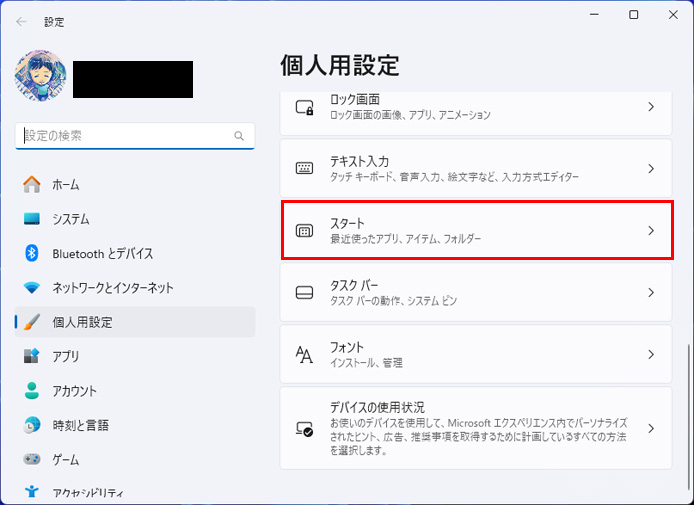
スタートを選択します。
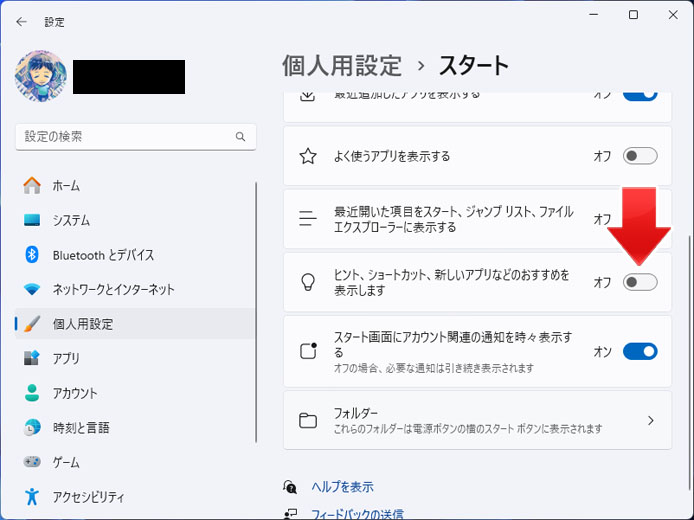
「ヒント、ショートカット、新しいアプリなどのおすすめを表示します」のスイッチをオフにします。
設定アプリのおすすめを消す

スタートメニューを開き、設定を開きます。
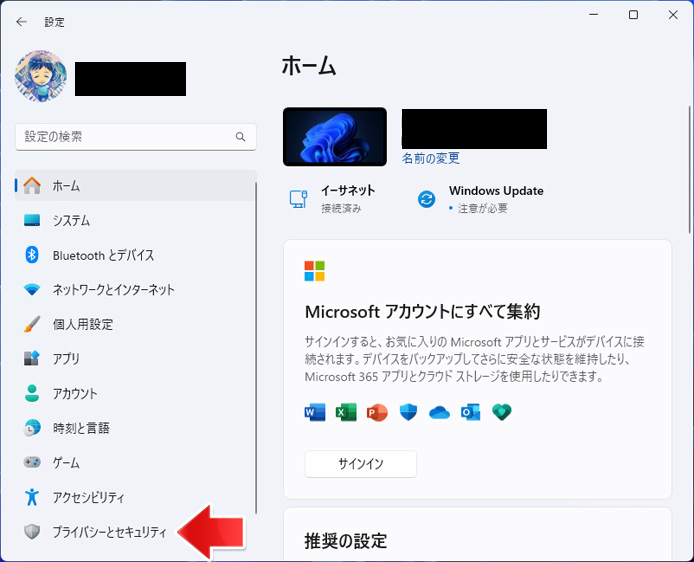
左メニューよりプライバシーとセキュリティを選択します。
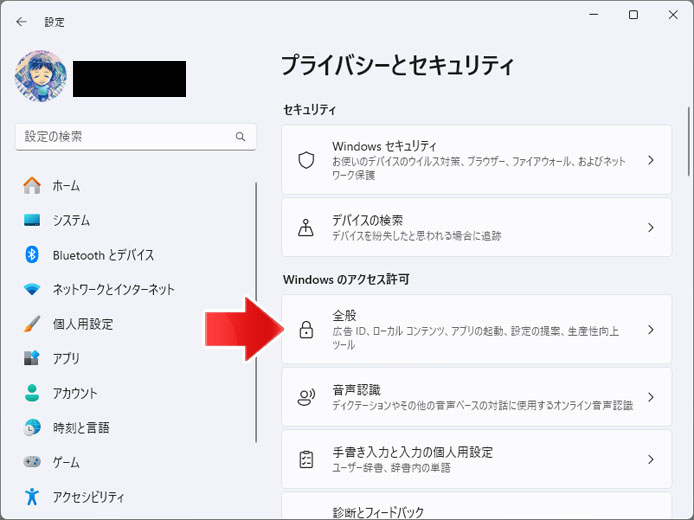
Windows のアクセス許可の全般ボタンを押します。
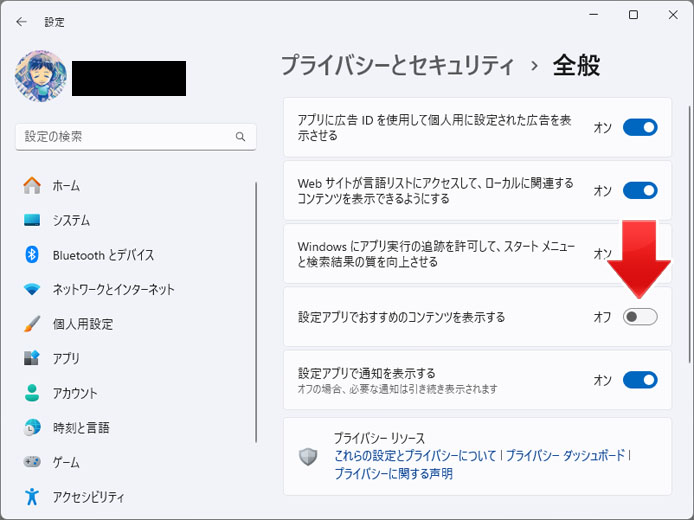
「設定アプリでおすすめのコンテンツを表示する」のスイッチをオフにします。
検索窓のおすすめを消す
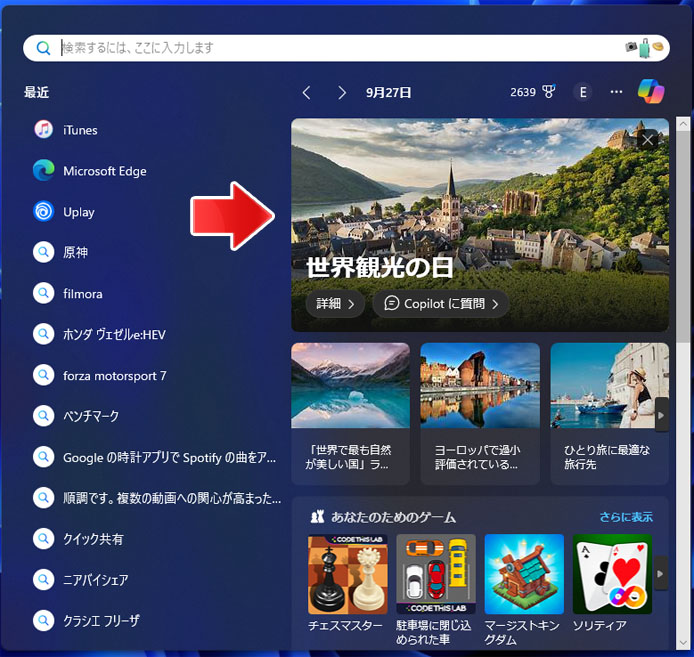
タスクバーの検索窓や検索ボタンを押した時には、おすすめなど様々な情報が表示されます。これらの情報を非表示にしてシンプルな画面にする事ができます。

スタートメニューを開き、設定を開きます。
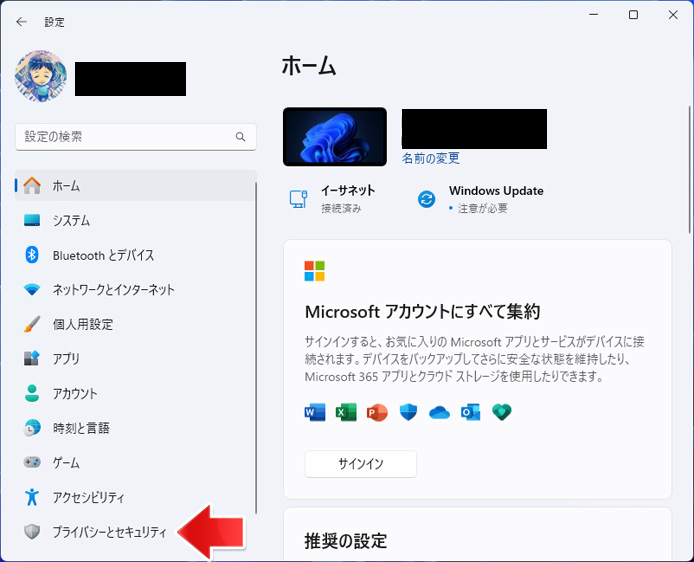
左メニューよりプライバシーとセキュリティを選択します。
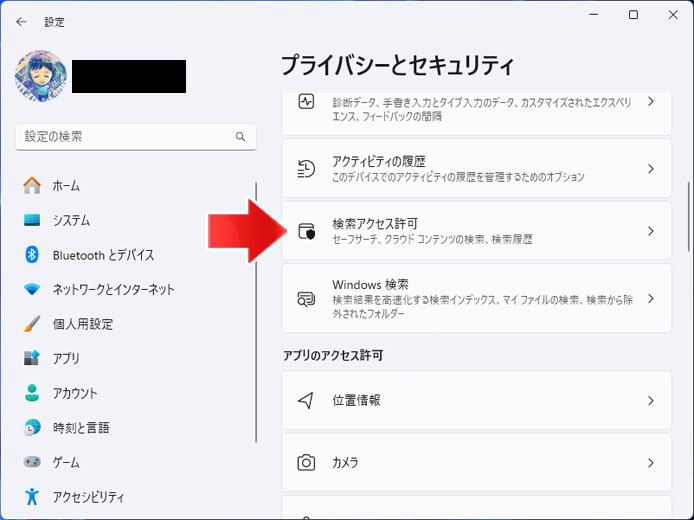
検索アクセス許可ボタンを押します。
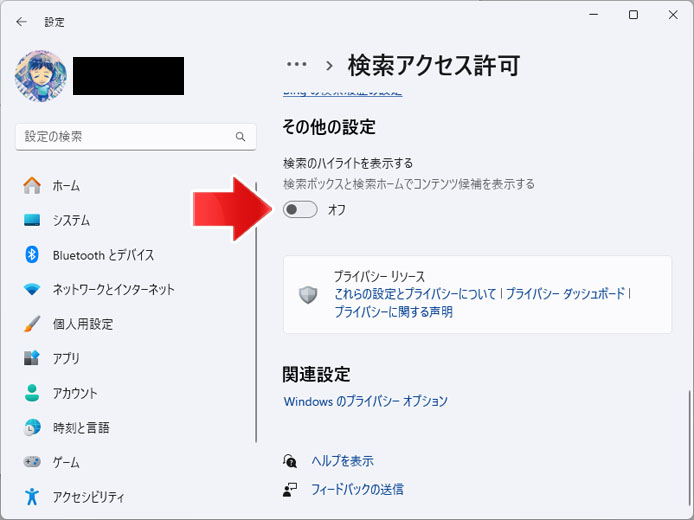
その他の設定の「検索のハイライトを表示する」のスイッチをオフにします。
通知のおすすめを消す

スタートメニューを開き、設定を開きます。

左メニューよりシステムを選択します。
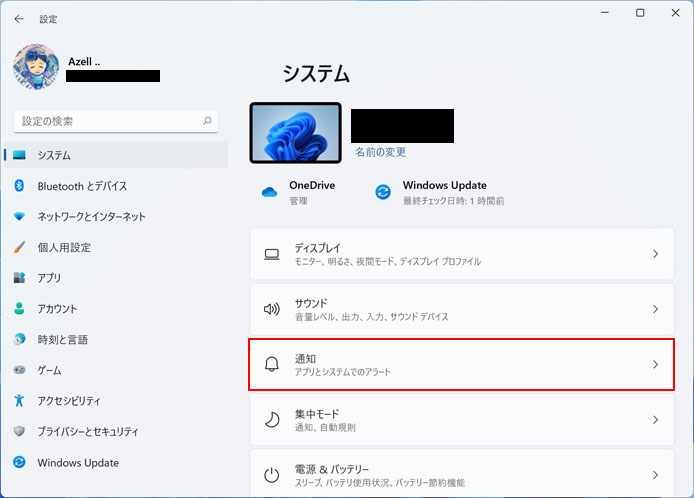
通知ボタンを押します。
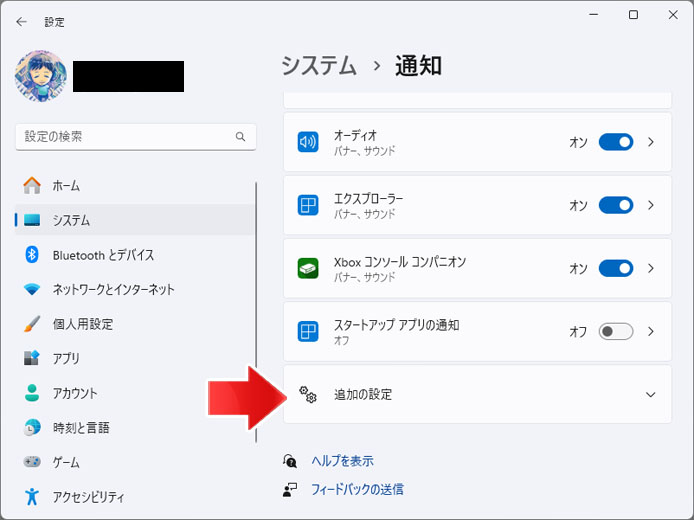
一番下までスクロールして、追加の設定を開きます。
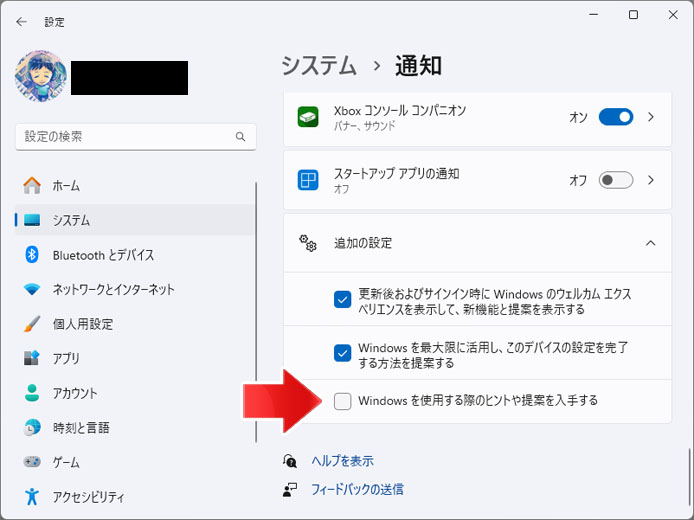
「Windows を使用する際のヒントや提案を入手する」のチェックボックスをオフにします。
Windows更新後のおすすめを無効にする
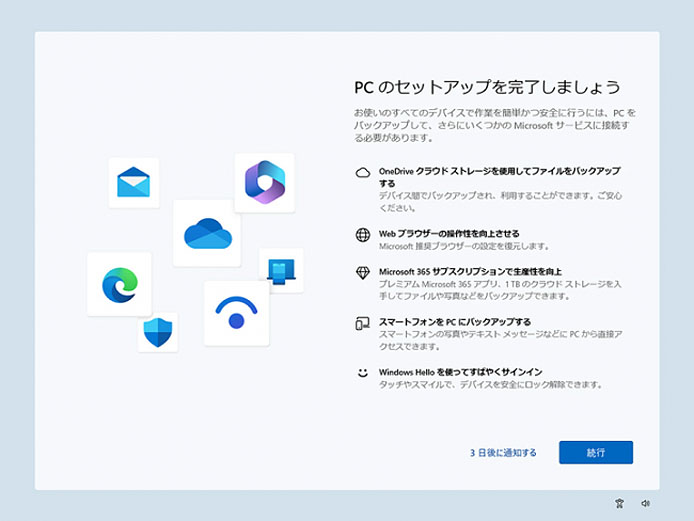
Windows11 の月例更新後、「PC のセットアップを完了しましょう」というような画面が表示される事があります。これらの画面を無効にする事ができます。

スタートメニューを開き、設定を開きます。

左メニューよりシステムを選択します。
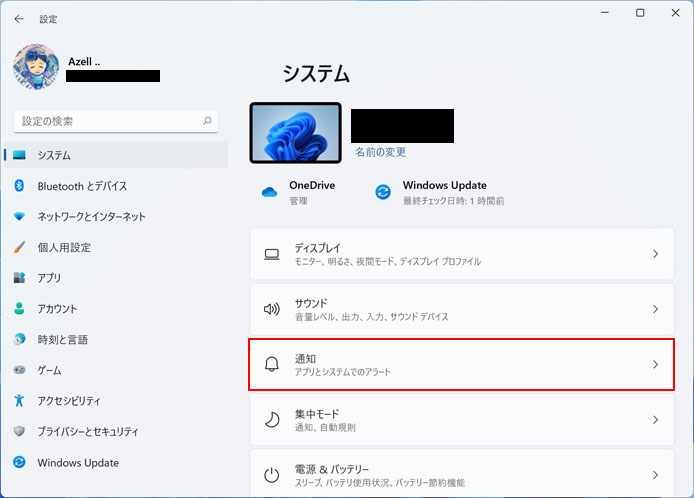
通知ボタンを押します。
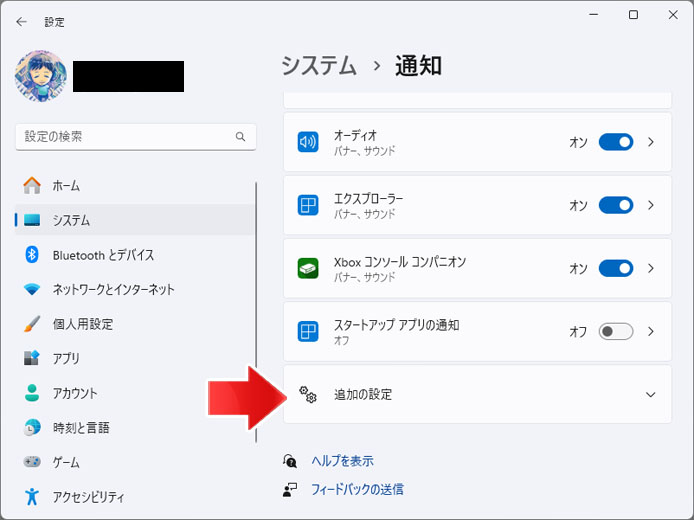
一番下までスクロールして、追加の設定を開きます。
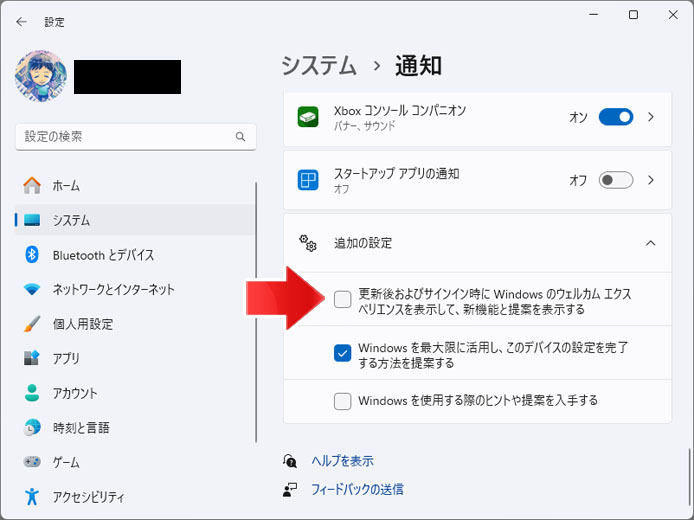
「更新後およびサインイン時に Windows のウェルカムエクスペリエンスを表示して、新機能と提案を表示する」のチェックボックスをオフにします。
関連記事
ロック画面の天気予報や株情報を消すには?